Создание пакета для удаленной установки
Создание пакета для установки Apple Remote Desktop
1.Загрузите стандартный пакет для установки с веб-сайта ESET:
ESET Endpoint Antivirus for macOS
2.Чтобы запустить установщик ESET Endpoint Antivirus for macOS, дважды щелкните загруженный файл.
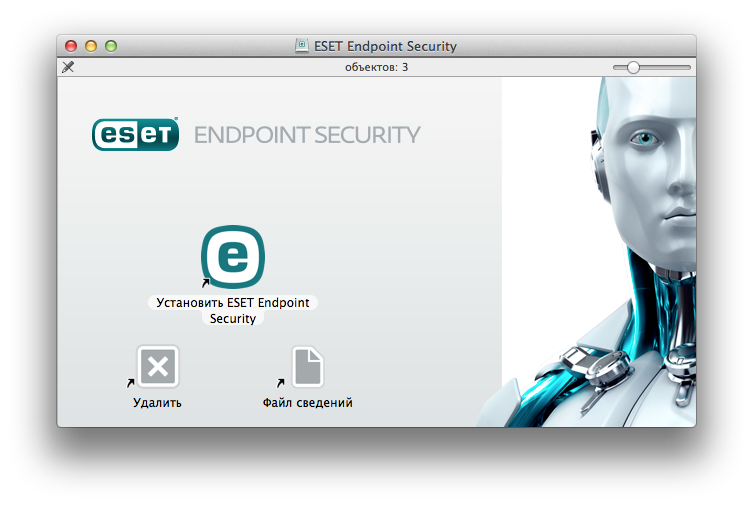
1.Щелкните УстановитьESET Endpoint Antivirus for macOS.
2.При появлении соответствующего запроса щелкните Разрешить, чтобы установщик мог определять, можно ли устанавливать программное обеспечение.
3.Щелкните Продолжить. Если вы создаете пакет для удаленной установки, решение ESET Endpoint Antivirus for macOS установлено не будет.
4.Просмотрите системные требования и щелкните Продолжить.
5.Прочтите лицензионное соглашение на использование программного обеспечения ESET и щелкните Продолжить → Я принимаю, если вы принимаете условия.
6.На этапе Режим установки выберите Удаленная.
7.Выберите, какие компоненты продукта нужно установить. По умолчанию выбраны все компоненты. Щелкните Продолжить.
8.На этапе Прокси-сервер выберите параметр, который соответствует вашему подключению к Интернету. Если вы не уверены, используйте системные настройки по умолчанию. Щелкните Далее. Если вы используете прокси-сервер, на следующем этапе вам будет предложено ввести адрес прокси-сервера, имя пользователя и пароль.
9.Выберите, кто может изменять конфигурацию программы. Изменить ее могут только привилегированные пользователи и группы. По умолчанию группа администраторов выбрана в качестве привилегированной. Установите флажок Показывать всех пользователей или Показывать все группы, чтобы отобразить всех виртуальных пользователей и все группы, например программы и процессы.
10.При необходимости включите ESET LiveGrid на целевом компьютере.
11.При необходимости включите обнаружение потенциально нежелательных приложений на целевом компьютере.
12.Выберите режим файервола:
Автоматический режим: режим по умолчанию. Этот режим подходит пользователям, которые предпочитают простую и удобную работу с файерволом без необходимости определять правила. В автоматическом режиме разрешен стандартный исходящий трафик для данной системы и блокируются соединения, не инициированные со стороны сети. Также можно добавить настраиваемые правила, определенные пользователем.
Интерактивный режим: позволяет создать собственную конфигурацию файервола. При обнаружении подключения, которое не подпадает ни под одно из существующих правил, отображается сообщение о неизвестном подключении. В окне этого сообщения подключение можно запретить или разрешить и на основе принятого решения создать новое правило для файервола. После создания нового правила все будущие подключения этого типа будут разрешены или запрещены в зависимости от параметров правила.
13.Сохраните установочный файл на компьютере. Если вы ранее создавали установочный файл в расположении по умолчанию, прежде чем продолжить, измените расположение папки назначения или удалите предыдущие файлы. Таким образом завершается первая фаза удаленной установки. Происходит выход из локального установщика и в выбранной вами папке назначения создаются файлы для удаленной установки.
Ниже перечислены файлы для удаленной установки.
•esets_setup.dat: данные настройки, которые вы ввели в разделе «Настройка» установщика.
•program_components.dat: сведения о настройке выбранных компонентов программы. (Этот файл необязателен. Он создается, если вы решили не устанавливать определенные компоненты ESET Endpoint Antivirus for macOS.)
•esets_remote_install.pkg: пакет для удаленной установки.
•esets_remote_uninstall.sh: сценарий для удаленного удаления.
Установка Apple Remote Desktop
1.Откройте Apple Remote Desktop и подключитесь к целевому компьютеру. Дополнительные сведения можно найти в документации по Apple Remote Desktop.
2.Воспользовавшись функцией копирования файлов или папок в Apple Remote Desktop, скопируйте следующие файлы в папку /tmp на целевом компьютере.
Если вы устанавливаете все компоненты, скопируйте:
- esets_setup.dat.
Если вы устанавливаете не все компоненты продукта, скопируйте:
- esets_setup.dat,
- product_components.dat.
3.Используйте команду Установить пакеты, чтобы установить esets_remote_install.pkg на целевой компьютер.
Удаленное удаление Apple Remote Desktop
1.Откройте Apple Remote Desktop и подключитесь к целевому компьютеру. Дополнительные сведения можно найти в документации по Apple Remote Desktop.
2.Воспользовавшись функцией копирования файлов или папок в Apple Remote Desktop, скопируйте сценарий esets_remote_uninstall.sh в папку /tmp на целевом компьютере.
3.В Apple Remote Desktop примените следующую команду «Отправить оболочку UNIX» к целевому компьютеру:
/tmp/esets_remote_uninstall.sh
По завершении удаления в Apple Remote Desktop на целевом компьютере отобразится консоль.
